Ako načítať odstránené správy Facebook Messenger na vašom Androide
26. novembra 2021 • Súbor: Správa sociálnych aplikácií • Osvedčené riešenia
Nesprávne odstránené správy z Facebooku na vašom zariadení s Androidom? Chcete obnoviť odstránené správy z Facebooku ? Tu sú dve jednoduché metódy, ktoré vám povedia, ako ľahko obnoviť odstránené správy z Facebooku !
Ako všetci vieme, Facebook Messenger je jednou z najdôležitejších aplikácií na vašom Androide, aby ste zostali v spojení so svojimi blízkymi. Niekedy je to dôležitá aplikácia v pracovnom prostredí a môže obsahovať aj dôležité pracovné správy. Mnohí z nás uprednostňujú komunikáciu cez Facebook, pretože umožňuje rýchlejšiu komunikáciu a zabezpečuje jednoduchšie pripojenie.
Správy sa môžu ukázať ako kľúčové. Strata správ z vášho Facebook Messengera môže byť preto frustrujúca. Nielenže prídete o nezabudnuteľné správy s milovanou osobou, ale aj o dôležité pracovné detaily. S trochou práce je možné po zálohovaní správy obnoviť odstránené správy z Facebooku na telefóne s Androidom. Áno, nezáleží na tom, či ste odstránili správy z Facebooku z aplikácie Messenger, stále môžete mať prístup k týmto strateným správam.
- Časť 1. Môžeme obnoviť odstránené správy Facebook Messenger zo zariadenia Android?
- Časť 2. Ako archivovať správy Facebook Messager?
- Časť 3. Obnovte odstránené správy na Facebooku zo stiahnutého archívu
- Časť 4. Pozrite si video z Youtube o tom, ako obnoviť správy z Facebooku v systéme Android?
Časť 1: Môžeme obnoviť odstránené správy z Facebooku zo zariadenia so systémom Android?
Obnovte odstránené správy na Facebooku
Facebook Messenger sa riadi princípom tzv. off the internet. Vypnutý internet znamená, že v pamäti telefónu je ďalšia kópia rovnakých správ. Správy, o ktorých ste si mysleli, že sú preč, sú teda stále vo vašom telefóne. Takže je možné ľahko obnoviť odstránené správy na Facebooku v niekoľkých jednoduchých krokoch.
Tu je návod, ako môžete obnoviť svoje odstránené správy z Facebooku:
- Stiahnite si ľubovoľný prieskumník súborov pre Android. Táto aplikácia vám pomôže preskúmať priečinky na SD karte. Odporúčam použiť ES explorer a je to jeden z najlepších.
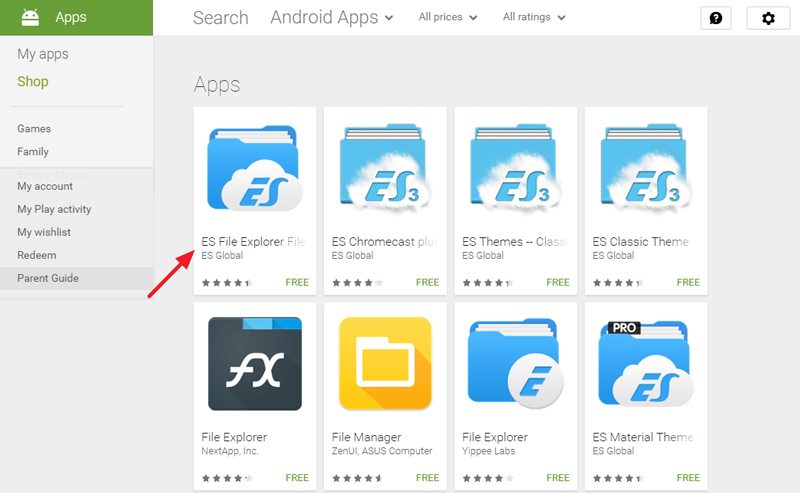
- Otvorte aplikáciu ES File Explorer. Najprv prejdite na pamäťovú kartu/kartu SD. Nájdete tam priečinok Android, ktorý obsahuje všetky aplikácie súvisiace s údajmi.
- V časti Údaje nájdete priečinky súvisiace so všetkými aplikáciami. Nájdete tu priečinok „com.facebook.orca“, ktorý patrí aplikácii Facebook Messenger. Stačí na to klepnúť.
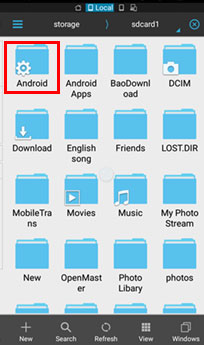
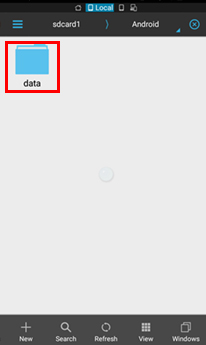
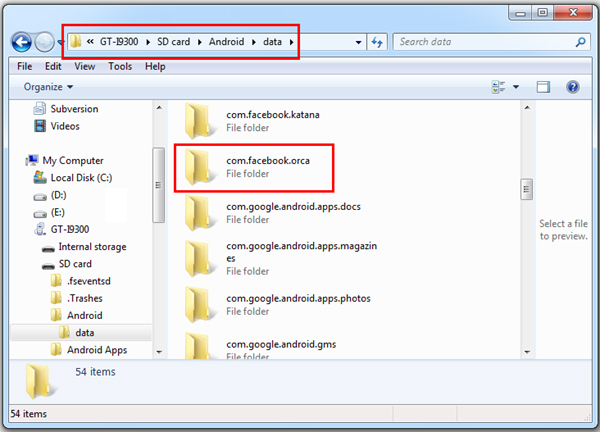
- Teraz klepnite na priečinok Cache, pod ktorým nájdete "fb_temp." Má všetky súvisiace záložné súbory, ktoré automaticky ukladá Facebook Messenger. To zaisťuje, že môžeme obnoviť správy Facebooku na našich telefónoch.
- Ďalším spôsobom, ako nájsť rovnaké súbory, je prístup k pamäti telefónu z počítača. Stačí pripojiť telefón k počítaču pomocou USB. Postupujte rovnakým spôsobom a prejdite do priečinka fb_temp.
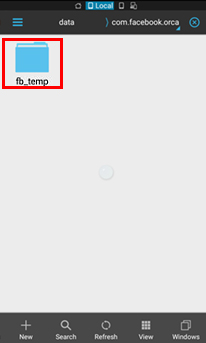
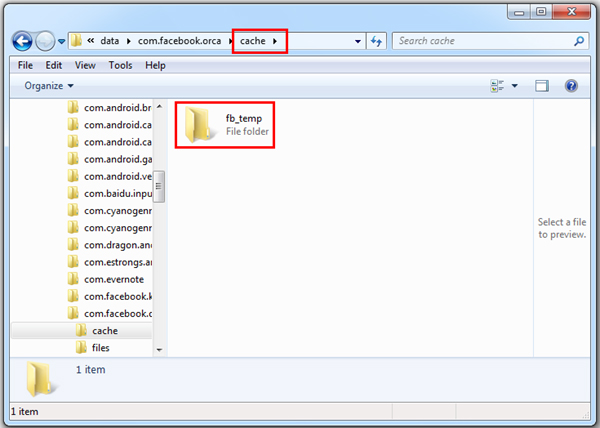
Časť 2: Ako obnoviť správy na Facebooku?
Archivácia správ na Facebooku
Archivácia správ je dobrý spôsob, ako zabezpečiť vašu správu pred budúcimi nehodami. Archivácia správ je jednoduchá a vyžaduje len malé úsilie z vašej strany. Túto metódu používate na webových stránkach Facebook, Facebook alebo Facebook Messenger, čo všetko dáva malú kontrolu nad vašimi správami.
- Prejdite do aplikácie Messenger a otvorte zoznam nedávnych konverzácií. Okrem toho prejdite na kontakt, ktorý chcete archivovať, a dlho stlačte. Vyskakujú nasledujúce okná.
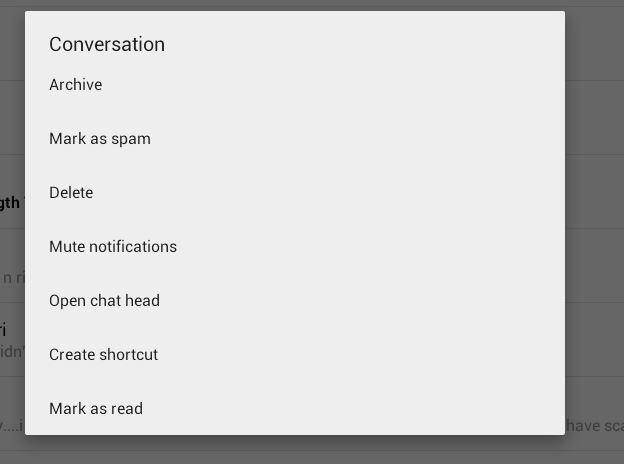
- Archivácia celej správy
- Teraz stačí vybrať archív a ten sa presunie do archívu, ktorý sa dá neskôr zrušiť, keď ho budete potrebovať.
Archivovanie správ na Facebooku je také jednoduché a ľahké, ale musíte si byť vedomí archivačného kontaktu, história konverzácií tam bude stále. Ak chcete konverzáciu odstrániť, prejdite na kartu Nedávne a po dlhom dotyku vyberte možnosť odstránenia. Toto je krajné riešenie, preto premýšľajte o tom, čo robíte, a robte to, pokiaľ to nie je úplne nevyhnutné.
Časť 3: Obnovte odstránené správy na Facebooku zo stiahnutého archívu
Obnovenie odstránených správ na Facebooku
Po archivácii správy sú v bezpečí na celý život a nemusíte sa o ne starať. Ak sa v budúcnosti rozhodnete zobraziť archivovanú správu, je to tiež jednoduché a jednoduché.
- Ak chcete obnoviť odstránené správy na Facebooku, mali by ste sa najprv prihlásiť do účtu Facebook.
- Kliknite na „Nastavenia účtu“ zobrazené na obrázku nižšie. A kliknite na „Stiahnuť kópiu svojich údajov z Facebooku“ v spodnej časti stránky.
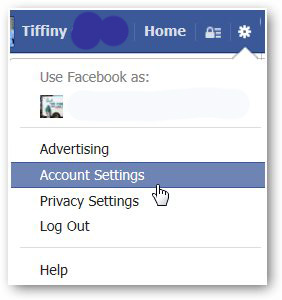
- Tu môžete vidieť stránku, kde si stiahnete to, čo ste robili predtým vo svojom účte na Facebooku. Kliknite na „Spustiť môj archív“ zobrazený na obrázku nižšie.
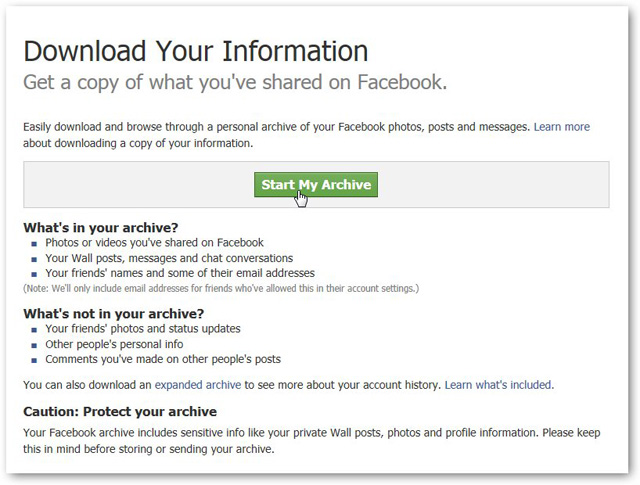
- Potom sa zobrazí okno s názvom „Request My Download“, ktoré vám povie, že zhromaždenie informácií z Facebooku bude chvíľu trvať. Opätovným kliknutím na zelené tlačidlo „Spustiť môj archív“ začnete zhromažďovať všetky informácie na Facebooku.
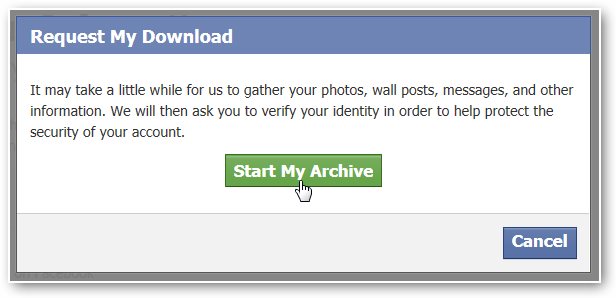
- Potom sa tu zobrazí malé dialógové okno. A v spodnej časti dialógového okna je odkaz na stiahnutie. Kliknutím na odkaz stiahnete svoj archív. Ak chcete obnoviť správy na Facebooku, môže vás to stáť asi 2 až 3 hodiny.
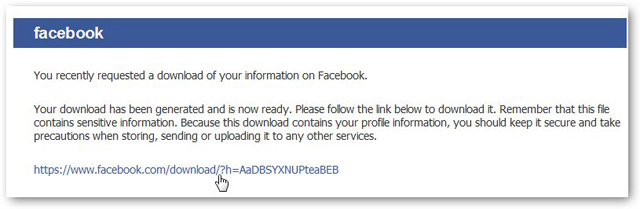
- Pred stiahnutím archívu zadajte heslo znova.
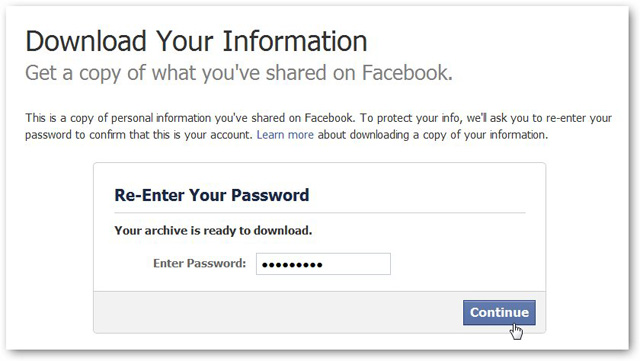
- Kliknite na tlačidlo "Stiahnuť archív" a okamžite sa stiahne do vášho počítača. Stačí ho rozbaliť a potom otvoriť súbor s názvom „index“. Kliknite na súbor "Správy" a načítajú sa všetky vaše minulé správy.
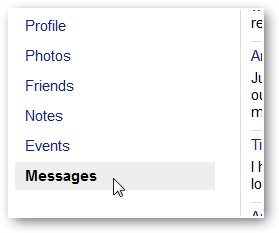
Takže iba obnovíte správy na Facebooku podľa vyššie uvedených krokov.
Áno, je ľahké obnoviť odstránené správy z Facebooku a nemusíte sa obávať, že správy z Facebooku omylom odstránite. Zodpovedáte však za to, aké kroky v súvislosti so správami podniknete. Archiváciu a zrušenie archivácie je potrebné robiť opatrne. Musíte si byť vedomí správ, ktoré archivujete, pretože budú preč zo zoznamu. Ak ich chcete zrušiť z archívu, budete musieť urobiť niekoľko ďalších krokov, aby ste ich získali späť. Aj keď sú správy odstránené, nemali by ste sa obávať, pretože správy sú úplne obnoviteľné, ale uistite sa, že nevymažete súbory vyrovnávacej pamäte z telefónu. Keď sú súbory vyrovnávacej pamäte preč, jediný spôsob, ako môžete vidieť svoju konverzáciu, je stiahnuť archív z webovej stránky.
Mohlo by sa vám páčiť
- 1 Facebook v systéme Android
- Posielajte správy
- Uložiť správy
- Odstrániť správy
- Hľadať/Skryť/Blokovať správy
- Obnoviť správy
- Prečítajte si staré správy
- 2 Facebook na iOS
- Hľadať/Skryť/Blokovať správy
- Synchronizujte kontakty na Facebooku
- Uložiť správy
- Obnoviť správy
- Prečítajte si staré správy
- Posielajte správy
- Odstrániť správy
- Blokujte priateľov na Facebooku
- Opravte problémy s Facebookom
- 3. Ostatné

James Davis
štábny redaktor